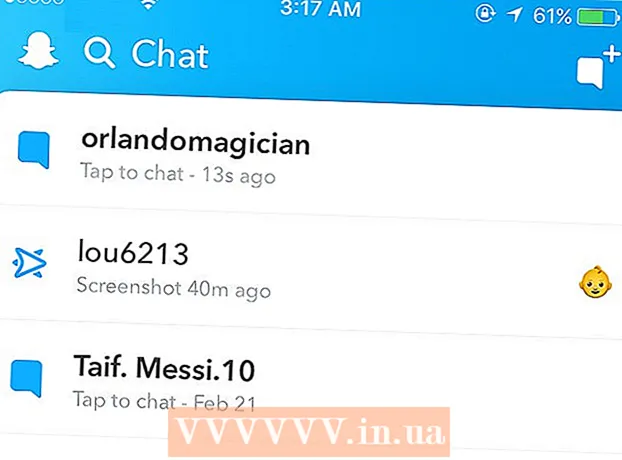Հեղինակ:
Christy White
Ստեղծման Ամսաթիվը:
12 Մայիս 2021
Թարմացման Ամսաթիվը:
1 Հուլիս 2024

Բովանդակություն
- Քայլել
- 2-ի մեթոդը 1. Օգտագործելով ֆայլերի լռելյայն կառավարիչը
- 2-ի մեթոդը 2. Տեղադրեք ֆայլերի կառավարիչ
Այս հոդվածը սովորեցնում է ձեզ, թե ինչպես զննել և մուտք գործել ֆայլեր ձեր Android սարքում ՝ ֆայլերի կառավարչի միջոցով:
Քայլել
2-ի մեթոդը 1. Օգտագործելով ֆայլերի լռելյայն կառավարիչը
 Բացեք ձեր Android- ի հավելվածի դարակը: Սա ձեր հիմնական էկրանի ներքևում գտնվող վեց կամ ինը կետերով կամ քառակուսիներով պատկերակն է: Այժմ դուք կբացեք ծրագրերի ցանկ ձեր Android սարքում:
Բացեք ձեր Android- ի հավելվածի դարակը: Սա ձեր հիմնական էկրանի ներքևում գտնվող վեց կամ ինը կետերով կամ քառակուսիներով պատկերակն է: Այժմ դուք կբացեք ծրագրերի ցանկ ձեր Android սարքում:  Հպեք Ֆայլեր. Այս ծրագրի անունը տարբերվում է ըստ սարքի: Եթե դու Ֆայլեր չեմ կարողանում գտնել, որոնել Ֆայլերի կառավարիչ, Իմ ֆայլերը, Ֆայլի Explorer կամ Ֆայլերի կառավարիչ.
Հպեք Ֆայլեր. Այս ծրագրի անունը տարբերվում է ըստ սարքի: Եթե դու Ֆայլեր չեմ կարողանում գտնել, որոնել Ֆայլերի կառավարիչ, Իմ ֆայլերը, Ֆայլի Explorer կամ Ֆայլերի կառավարիչ. - Որոշ Android սարքեր ընդհանրապես չունեն ֆայլերի կառավարիչ: Եթե վերը նշված հավելվածներից որևէ մեկը չեք տեսնում, ապա տեղադրեք «Տեղադրեք ֆայլերի կառավարիչ» ծրագիրը տեղադրելու համար:
 Հպեք պանակին ՝ ուսումնասիրելու համար: Եթե ձեր սարքում կա SD քարտ, ապա այստեղ երկու պանակ կամ սկավառակի պատկերակ կտեսնեք. Մեկը SD քարտի համար (անունով) SD քարտ կամ Շարժական պահեստ) և երկրորդը `ներքին հիշողության համար (կոչվում է) Ներքին պահեստ կամ Ներքին հիշողություն).
Հպեք պանակին ՝ ուսումնասիրելու համար: Եթե ձեր սարքում կա SD քարտ, ապա այստեղ երկու պանակ կամ սկավառակի պատկերակ կտեսնեք. Մեկը SD քարտի համար (անունով) SD քարտ կամ Շարժական պահեստ) և երկրորդը `ներքին հիշողության համար (կոչվում է) Ներքին պահեստ կամ Ներքին հիշողություն).  Հպեք ֆայլին ՝ այն լռելյայն ծրագրով բացելու համար: Օրինակ, եթե կտկտոցեք պատկերի վրա, այն կբացվի լռելյայն պատկերասրահի հավելվածում, մինչդեռ տեսանյութը կբացվի լռելյայն վիդեո նվագարկչում և այլն:
Հպեք ֆայլին ՝ այն լռելյայն ծրագրով բացելու համար: Օրինակ, եթե կտկտոցեք պատկերի վրա, այն կբացվի լռելյայն պատկերասրահի հավելվածում, մինչդեռ տեսանյութը կբացվի լռելյայն վիդեո նվագարկչում և այլն: - Ֆայլի որոշակի տեսակներ, ինչպիսիք են փաստաթղթերը և աղյուսակները բացելու համար, նախ անհրաժեշտ է ներբեռնել ծրագիր:
2-ի մեթոդը 2. Տեղադրեք ֆայլերի կառավարիչ
 Բացեք Play Store- ը
Բացեք Play Store- ը  Տիպ es ֆայլերի հետազոտող որոնման տողում: Դուք կստանաք որոնման արդյունքների ցուցակ:
Տիպ es ֆայլերի հետազոտող որոնման տողում: Դուք կստանաք որոնման արդյունքների ցուցակ:  Հպեք ES File Explorer ֆայլերի կառավարիչ. Սա պետք է լինի առաջին կետը: Սրբապատկերը կապույտ թղթապանակ է `« ES »- ով ամպի մեջ:
Հպեք ES File Explorer ֆայլերի կառավարիչ. Սա պետք է լինի առաջին կետը: Սրբապատկերը կապույտ թղթապանակ է `« ES »- ով ամպի մեջ:  Հպեք տեղադրելու համար. Այժմ դուք կստանաք pop-up հաղորդագրություն:
Հպեք տեղադրելու համար. Այժմ դուք կստանաք pop-up հաղորդագրություն:  Հպեք Ընդունել. ES File Explorer- ն այժմ կներբեռնվի ձեր սարքում: Երբ ներբեռնումն ավարտված է, «Տեղադրեք» կոճակը փոխվում է «Բացել», իսկ հավելվածի պատկերակը հավելվածի դարակում ավելացվում է ծրագրի համար:
Հպեք Ընդունել. ES File Explorer- ն այժմ կներբեռնվի ձեր սարքում: Երբ ներբեռնումն ավարտված է, «Տեղադրեք» կոճակը փոխվում է «Բացել», իսկ հավելվածի պատկերակը հավելվածի դարակում ավելացվում է ծրագրի համար:  Բացեք ES File Explorer- ը: Դուք դա անում եք ՝ հավելվածի գզրոցում կտտացնելով պատկերակին կամ Play Store- ում կտտացնելով «Բացել»:
Բացեք ES File Explorer- ը: Դուք դա անում եք ՝ հավելվածի գզրոցում կտտացնելով պատկերակին կամ Play Store- ում կտտացնելով «Բացել»:  Ընտրեք սկավառակ ՝ ուսումնասիրելու համար: Եթե ձեր սարքում կա SD քարտ, ապա այստեղ կտեսնեք երկու տարբերակ. Ներքին պահեստ և SD քարտ, Հպեք այս ընտրանքներից մեկին ՝ ձեր ֆայլերը դիտելու համար:
Ընտրեք սկավառակ ՝ ուսումնասիրելու համար: Եթե ձեր սարքում կա SD քարտ, ապա այստեղ կտեսնեք երկու տարբերակ. Ներքին պահեստ և SD քարտ, Հպեք այս ընտրանքներից մեկին ՝ ձեր ֆայլերը դիտելու համար:  Հպեք ֆայլին ՝ այն լռելյայն ծրագրով բացելու համար: Օրինակ, եթե կտկտոցեք պատկերի վրա, այն կբացվի լռելյայն պատկերասրահի հավելվածում, մինչդեռ տեսանյութը կբացվի լռելյայն վիդեո նվագարկչում և այլն:
Հպեք ֆայլին ՝ այն լռելյայն ծրագրով բացելու համար: Օրինակ, եթե կտկտոցեք պատկերի վրա, այն կբացվի լռելյայն պատկերասրահի հավելվածում, մինչդեռ տեսանյութը կբացվի լռելյայն վիդեո նվագարկչում և այլն: - Ֆայլի որոշակի տեսակներ, ինչպիսիք են փաստաթղթերը և աղյուսակները բացելու համար, նախ անհրաժեշտ է ներբեռնել ծրագիր: